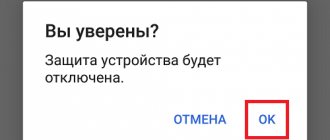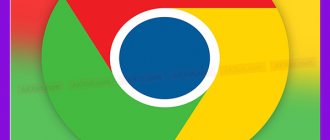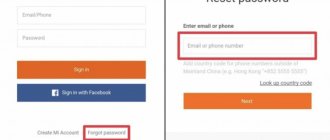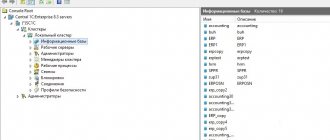Как выйти из аккаунта в настройках мобильного устройства
Метод актуален при наличии мобильного устройства на руках.
Инструкция для Android 7
Откройте системные настройки.
Выберите раздел «Аккаунты».
В следующем окне выберите вариант «Google».
Нажмите на кнопку в виде трех точек для вызова дополнительных действий, что находятся в правом верхнем углу.
Из предложенных действий выберите «Удалить аккаунт». Данное действие приведет к выходу из текущей записи. В дальнейшем войти в учетную запись получится повторно с использованием логина и пароля.
При необходимости подтвердите действие удаления.
Инструкция для Android 9
Откройте настройки смартфона.
Опуститесь до середины меню, где выберите раздел «Аккаунты».
Выберите аккаунт, что требуется покинуть.
Нажмите на кнопку «Удалить аккаунт».
Во всплывающем окне подтвердите действие «Удалить аккаунт».
После проделанных действий аккаунт с устройства удалится. Для доступа к учетной записи введите данные почты в другом устройстве.
Инструкция для Android 10
Откройте системные настройки.
Далее перейдите в раздел «Аккаунты».
На следующей странице выберите аккаунт Google.
Затем нажмите на кнопку «Удалить аккаунт».
Для подтверждения удаления нажмите на кнопку «Удалить аккаунт».
Nox App Player: установка и использование
Сегодня пользователю доступно большое количество эмуляторов разных операционных систем для ОС Windows. Android – не исключение. К тому же для эмуляции на самой распространенной платформе создано множество плееров. Среди них лучшими можно назвать BlueStacks, Nox App Player, Andy. В этой статье попробуем разобраться, как пользоваться Nox App Player.
Как выйти из аккаунта в настройках учетной записи
Способ позволит выйти из учетной записи, но сохранить данные аккаунта. Для повторного входа понадобится только ввести пароль.
Инструкция
На компьютере откройте страницу Google.
Авторизуйтесь, используя логин и пароль учетной записи, что используется в мобильном устройстве.
Нажмите на кнопку «приложения Google», что представлена в виде куба из 9ти квадратов.
В предложенном списке выберите приложение «Аккаунт». Если приложение отсутствует в списке, нажмите на кнопку «Ещё», что бы отобразить больше программ.
Нажмите на кнопку «Ещё», если приложение «аккаунт» не отображается.
На странице Google Аккаунта в левой части выберите раздел «Безопасность».
В следующем окне листайте до блока «Ваши устройства». Выберите «Управление устройствами».
На странице «Ваши устройства» нажмите на кнопку с тремя точками для вызова контекстного меню с дополнительными действиями. Из предложенных вариантов выберите «Выйти».
При следующем подключении устройства к интернету на экране появится уведомление с предложением повторной авторизации. Если же устройство подключено к интернету, то выход из аккаунта произойдет сразу.
Запуск плеера
После успешной установки программы на рабочем столе появятся два ярлыка. Дважды кликаем на тот, что с именем Nox, если у вас нет дискретной видеокарты. Если же есть, жмем ПКМ по тому же значку и делаем вот так:
После загрузки откроется главное окно программы.
С этого момента вы можете пользоваться плеером. Сразу после установки доступны все функции эмулятора. В вашем распоряжении два файловых менеджера, браузер и загрузки, Play Store и несколько программ от Google. Есть еще контакты, камера и галерея. В верхнем правом углу плеера находится всплывающая иконка рекламных рекомендаций от разработчиков (не путайте с Google Play, который изначально расположен в папке на главном экране).
Функции самого Nox Player (неэмулируемой системы) отображаются по бокам от окна эмуляции. В верхней части – кнопки управления окном и настройки системы. Справа размещены следующие кнопки:
- «Встряхнуть устройство» – нужна для некоторых игр;
- «Настройка управления» – позволяет назначить кнопки, отвечающие за нажатия, свайпы, стики управления;
- «Сделать скриншот»;
- «Расположение» – улучшает работу некоторых программ и сервисов;
- «Мой компьютер» – позволяет обмениваться разными типами файлов между виртуальной и реальной системой;
- «Полный экран»;
- «Управление громкостью»;
- «APK» – выбор и установка приложений с компьютера;
- «Перезагрузка»;
- «Запись макроса» – назначение определенного сценария, который устройство будет воспроизводить. Например, вы можете автоматизировать фарм ресурсов в некоторых играх, сделать рутинную работу в один клик и т. д.;
- «Запись видео с экрана»;
- «Мультиплеер» – позволяет запустить несколько виртуальных устройств одновременно. Кнопка поможет найти друзей в разных играх (мультиакк);
- «Поворот экрана».
Далее расположены три стандартные кнопки в Android – «Назад», «Домой» и «Обзор недавних приложений».
Для удобства пользования можно сменить язык, выставить подходящую схему работы (от нее зависит количество задействованных ядер и оперативной памяти), разрешение, режимы рендеринга и оптимизации. Также можно активировать рут-права.
Статья в тему: Как изменить свой аккаунт в гугле
На телефоне
Здесь вас ждут некоторые сюрпризы – это относится как к владельцам iPhone, так и к пользователям Android-устройств. В привычном смысле этого слова вы не сможете покинуть свой аккаунт – так, как мы рассказывали выше, как это делается в десктопе.
Логично, что сейчас вы заинтересовались, как же выйти из Гугл почты на телефоне, если такой опции нет? Мы знаем ответ!
На мобильных устройствах есть возможность добавить несколько аккаунтов и переключаться между ними. Просто выбирайте тот, которым хотите пользоваться в данную минуту – а прочие профили временно будут неактивны. В любой момент между ними можно снова переключиться.
На Айфоне:
- Войдите в почтовый клиент;
- Наверху справа найдите свой аватар и кликните по нему;
- Выберите нужный профиль из списка.
А вот выйти из почты Гугл на Андроиде, чтобы переключиться на другую учетку, немного сложнее. Вы можете добавить аккаунт другой почтовой службы (не Gmail), но предварительно обновите клиент до последней версии!
А затем сделайте вот что:
- Войдите в приложение и нажмите на свой аватар наверху справа;
- Кликните по кнопке «Добавить»;
- Выберите тип добавляемой учетки и далее следуйте инструкциям на экране – нужно будет ввести адрес и подтвердить его;
- По завершению этой процедуры сможете переключаться между учетными записями, нажав на аватар.
А как выйти из почты Gmail на Андроиде, чтобы воспользоваться другим Гугл-аккаунтом? Лучше добавить еще одну учетку через настройки смартфона (в разделе «Аккаунты»). Тогда вы сможете переключаться с одного профиля на другой – к каждому будет привязан свой адрес Gmail.
Не можете определиться между Гугл Диском и Яндекс Диском? Мы уже написали сравнительную статью в источнике.
На компьютере
Нет ничего проще, чем понять, как выйти из Гугл почты – действие занимает несколько секунд!
- Откройте свой почтовый ящик Gmail;
- Нажмите на аватар наверху справа (или иконку профиля, если не ставили фото);
- В появившемся окне есть кнопка выхода – нажимайте смелее!
Готово, все получилось! Появится окно авторизации, здесь вы можете выбрать другой аккаунт из списка добавленных или ввести данные нового профиля. Задаетесь вопросом, как удалить почту? Переходите по ссылке, чтобы получить ответ на ваш вопрос.
Следующий шаг – разобраться, как выйти из Gmail на телефонах iPhone или Android.
Как отвязать телефон от аккаунта Meizu?
Простое удаление: отвязываем аккаунт от телефона
- Заходим в настройки и находим вкладку «Flyme аккаунт
». - Листаем страничку до самого низа, где будет кнопка «Удалить».
- Система запросит пароль, который необходимо ввести. Если все данные указаны верно, учетная запись успешно удаляется.
Интересные материалы:
Как измерить давление в Apple watch? Как измерить длину в см без линейки? Как измерить пульс онлайн? Как измерить рост человека iPhone 12? Как измерить рост с помощью рулетки? Как измерить рост сидя дома? Как измерить Сатурацию дома? Как измерить сатурацию на часах? Как измерить свой рост без линейки? Как измерить свой рост без рулетки?
Завершение
Ошибка синхронизации Nox App Player с сервисами Google – это распространенная проблема не только для эмулятора. Есть две причины ее возникновения – это конфликты внутри системы из-за обилия временных файлов и мусора или нарушенная связь между аккаунтом Гугл и приложение.
Соответственно, нам нужно почистить кэш всех программ, связанных с Гуглом через системные настройки, удалить и заново синхронизировать с учетной записью, либо же сменить прошивку и версию эмулированной Андроид ОС. После всех манипуляций проблема должна решиться.
Теперь вы знаете, как исправить сбой Nox «В приложении Сервисы Google Play произошла ошибка», если он отобразился при использовании магазина приложений «Play Маркет».
Авторизация через YouTube аккаунт
Если вы не можете зайти через приложение Google, Play Market и не сработала аутентификация при первом запуске, то воспользуйтесь YouTube.
- Запустите приложение YouTube на своем устройстве.
- В приложении откройте вкладку «Войти в аккаунт».
- Далее необходимо войти в свой аккаунт, введя адрес электронной почты Google и пароль к нему.
Так, через видеохостинг вы войдете в свой аккаунт Google и сможете продолжить пользоваться Андроид-девайсом. Если и это не помогло, двигаемся дальше.
При помощи активации службы диспетчера загрузок
Зачастую отключение этой службы приводит к печальным последствиям неработоспособности Плей Маркета, зайти в приложение просто не получается. Для активации нужно сделать так:
- Открыть меню системных настроек.
- Войти в диспетчер приложений.
- В нем найти пункт «Загрузки».
- В нем можно увидеть предложения: сортировка или сброс настроек, нам нужно нажать на последний пункт.
- Во время этого действия будут отключены весь неактивный софт, удаляться все установленные обновления, будет ограничена работа фоновых служб и отключатся некоторые действия приложений.
- В этом же пункте нам необходимо задействовать вывод всех уведомлений, и после этих манипуляций иконка диспетчера появится на стартовом экране.
- Нажмите на иконку, и запустите работу диспетчера.
- Проверьте, можете ли вы зайти в Плей Маркет, не выскакивает ли сообщение об ошибке. Если и этот способ не помог, переходим к следующему.
Сброс настроек до заводского состояния
Это единственный способ устранить все проблемы с работоспособностью Плей Маркета, если с ним возникают какие-то ошибки или он просто не работает. Способ рекомендуется применять только в крайнем случае, если другие не помогают. Дело в том, что в результате проделанных ниже описанных действий, с памяти телефона или планшета будет удалена вся пользовательская информация. То есть устройство будет как новое, но работоспособное.
Из главного меню войти в раздел «Архивация и сброс», согласится со всеми условиями, и восстановить свое устройство до заводского состояния. Вам придется вновь ввести свои учетные данные от сервисов Google, и войти уже снова в магазин приложений.
Сбились настройки даты и времени
Как показала практика, если не заходит в Плей Маркет и пишет подключение отсутствует, проверьте актуальность установленной даты и времени на телефоне. Невозможность подключения часто связана именно с неправильно выставленной датой и часовым поясом. Бывает, что эти параметры просто сбиваются по разным причинам.
- Как удалить аккаунт гугл на андроиде: действенные методики удаления
Необходимо в разделе настроек изменить значения на правильные. Также установите флажок против опции «Сверять с интернетом» или пункт может иметь название «Дата и время сети».
Расширенные функции настройки
Интуитивно понятный интерфейс в приложении сочетается с большим набором опций с гибкими настройками. Рут можно включить и выключить одним кликом. Так же легко определить число задействованных ядер процессора, объема ОЗУ или разрешение дисплея.
Скриншот для программы – не проблема. Эмулятор воспроизводит в настройках наименование компании-производителя условного гаджета, его IMEI и даже телефонный номер. Играть можно клавишами стандартной физической клавиатуры и с помощью обычной мышки, причем в самые «тяжелые» новейшие игры.
Статья в тему: Як обійти гугл аккаунт
Разумеется, в двух словах про весь функционал и возможности тонкой настройки не расскажешь. Но нужно понимать, что от правильно выполненных настроек зависит качество работы устройства с эмулятором.